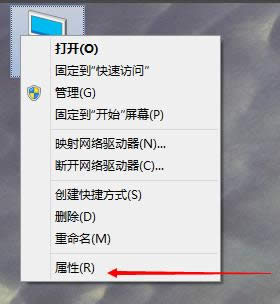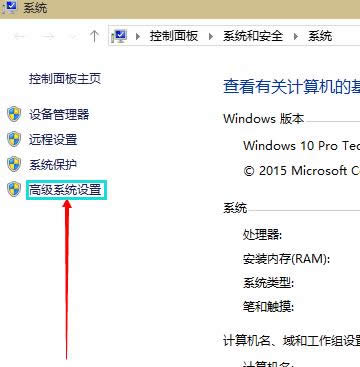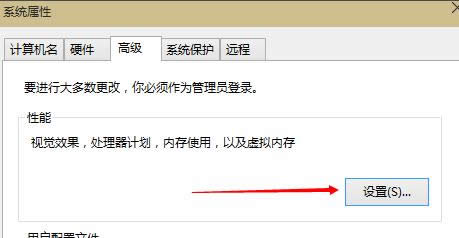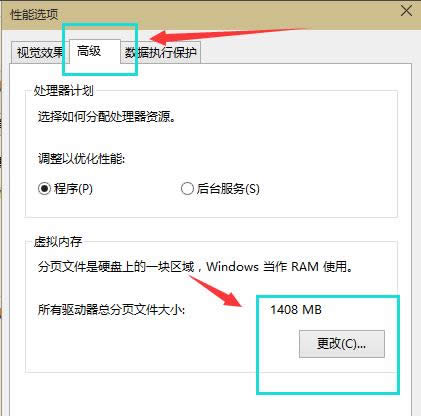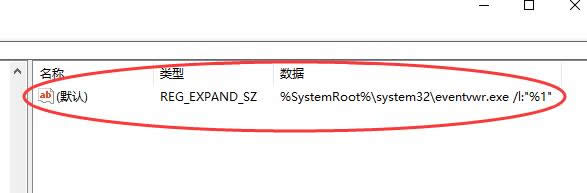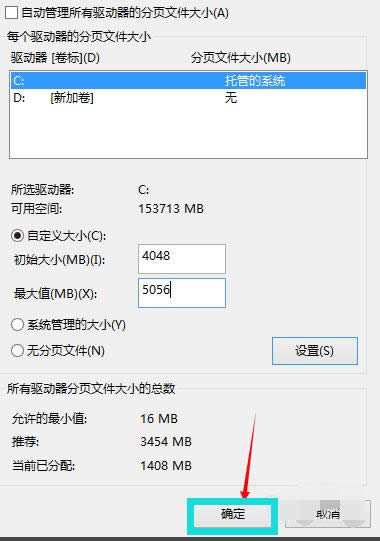本教程告訴你windows10怎么設置虛擬內存
發布時間:2021-10-26 文章來源:xp下載站 瀏覽:
|
Windows 10是美國微軟公司研發的跨平臺及設備應用的操作系統。是微軟發布的最后一個獨立Windows版本。Windows 10共有7個發行版本,分別面向不同用戶和設備。截止至2018年3月7日,Windows 10正式版已更新至秋季創意者10.0.16299.309版本,預覽版已更新至春季創意者10.0.17120版本 當電腦系統運行的時候,需要占用內存空間,從而使電腦的運行速度降低。該怎么才能夠提高運行的速度呢?其實調整虛擬內存,可以提高一些電腦運行速度。那么win10怎么設置虛擬內存?由于接觸的人比較少,所以,小編就跟大家說說win10怎么設置虛擬內存。 win10已經成為目前最流行的操作系統了,那么Win10虛擬內存在哪里開啟?我們都知道設置虛擬內存可以在內存不夠的情況下將緩存一時放在硬盤上,解決內存不足問題。又如何設置Win10的虛擬內存呢?恐怕沒多少人會去弄這個吧?接下來,小編就向大家演示win10怎么設置虛擬內存的操作。 win10怎么設置虛擬內存圖解 在“我的電腦”的圖標上鼠標右鍵,選擇“屬性”。
win10截圖(1) 選擇“高級系統設置”
win10截圖(2) 在彈出的面板中,點擊“高級”,在性能的右下邊,選擇“設置”。
win10截圖(3) 彈出一個“性能選項”界面,點選上方的“高級”,選擇“更改”。
win10截圖(4) 去掉對勾,選擇“自定義”,托管的系統選擇C盤。
win10截圖(5) 內存大小的設置一般使用默認的即可,如果感覺到內存不足時,再來設置,建議最多不超過實際內存的2倍(內存越小,磁頭定位越快,效率越高,因此,不要設置太大),設置完畢,點擊確定,重啟系統即可應用設置
win10截圖(6) 以上就是win10怎么設置虛擬內存的操作步驟了。 新技術融合:在易用性、安全性等方面進行了深入的改進與優化。針對云服務、智能移動設備、自然人機交互等新技術進行融合。Windows 10所新增的Windows Hello功能將帶來一系列對于生物識別技術的支持。除了常見的指紋掃描之外,系統還能通過面部或虹膜掃描來讓你進行登入。當然,你需要使用新的3D紅外攝像頭來獲取到這些新功能。 |
本文章關鍵詞: 本圖文詳細教程告訴你win10怎樣設置虛擬內存
相關文章
上一篇:本教程告訴你處理我的電腦打開不了
本類教程排行
系統熱門教程
本熱門系統總排行